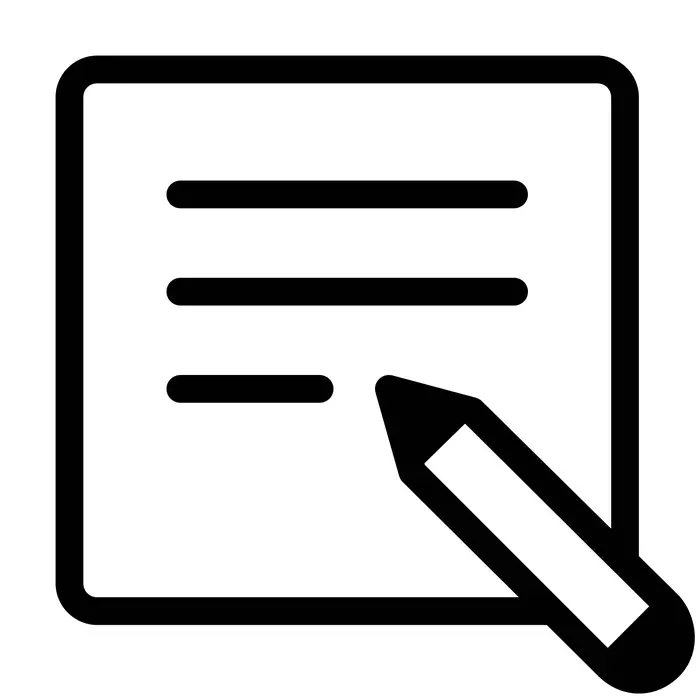
Часам карыстачу хочацца стварыць прыгожую надпіс для выкарыстання яе, напрыклад, у сацыяльных сетках ці на форумах. Прасцей за ўсё справіцца з такой задачай з дапамогай спецыяльных онлайн-сэрвісаў, чыя функцыянальнасць заточена менавіта пад выкананне такой працэдуры. Далей мы пагаворым аб такіх сайтах.
Ствараем прыгожую надпіс онлайн
У самастойнай распрацоўцы прыгожага тэксту няма нічога складанага, паколькі асноўную задачу бярэ на сябе які выкарыстоўваецца інтэрнэт-рэсурс, а вам трэба толькі задаць параметры, дачакацца заканчэння апрацоўкі і спампаваць гатовы вынік. Давайце дэталёва разгледзім два спосабу стварэння такога надпісу.На гэтым ўзаемадзеянне з анлайн-сэрвісам Online Letters скончана. На падрыхтоўку праекта было затрачана літаральна некалькі хвілін, пасля чаго адразу ж адбылася хуткая апрацоўка і адлюстраваліся спасылкі на гатовы тэкст.
Спосаб 2: GFTO
Сайт GFTO працуе трохі інакш, чым той, які мы разгледзелі ў папярэднім спосабе. Ён дае большы выбар налад і мноства нарыхтаваных шаблонаў. Зрэшты, давайце адразу пяройдзем да інструкцыі па выкарыстанні гэтага сэрвісу:
Перайсці на сайт GFTO
- Знаходзячыся на галоўнай старонцы GFTO, апусціцеся ўніз па ўкладцы, дзе ўбачыце мноства нарыхтовак. Абярыце тую, якая падабаецца больш за ўсё, каб наладзіць яе пад сябе.
- Спярша карэктуецца становішча колеру, дадаецца градыент, паказваецца памер шрыфта, стыль тэксту, выраўноўванне і інтэрвал.
- Затым пераходзіце ў другую ўкладку пад назвай «3D аб'ём». Тут вырабляецца ўстаноўка параметраў для трохмернага адлюстравання надпісы. Задайце іх так, як палічыце патрэбным.
- Налад контуру ўсяго дзве - даданне градыенту і выбар таўшчыні.
- Калі неабходна дадаць і карэктаваць цень, зрабіце гэта ў адпаведнай ўкладцы, задаўшы прыдатныя значэння.
- Засталося толькі прапрацаваць фон - усталяваць памер палатна, выбраць колер і наладзіць градыент.
- Па завяршэнні працэдуры канфігуравання клікніце на кнопку «Спампаваць».
- Гатовае малюнак будзе запампавана на кампутар у фармаце PNG.
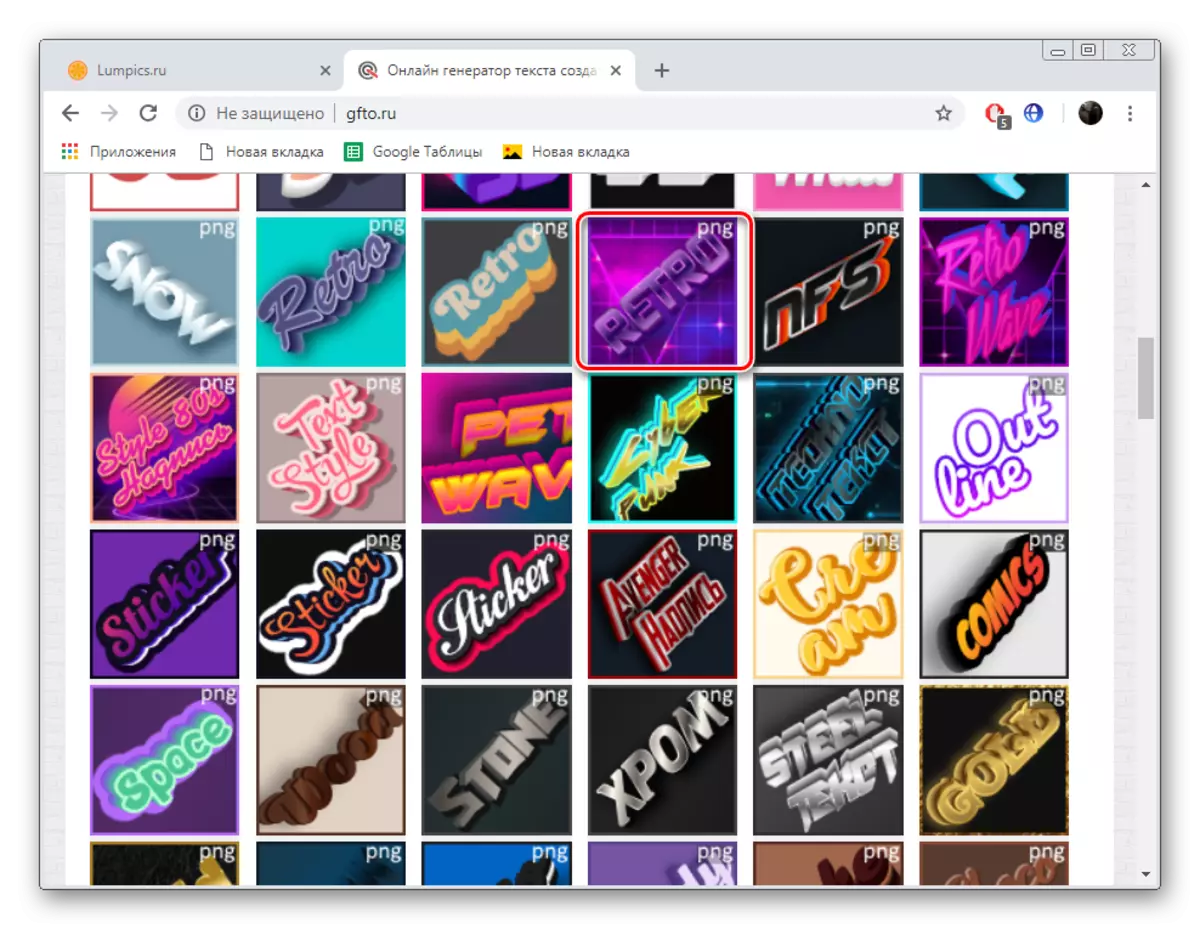
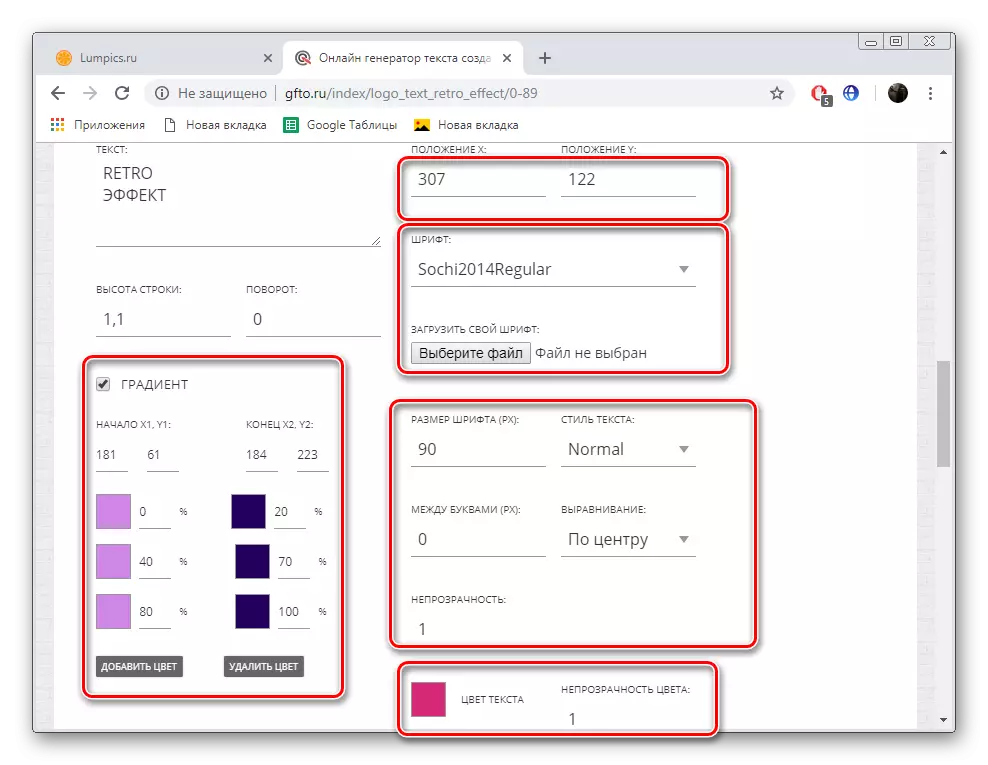
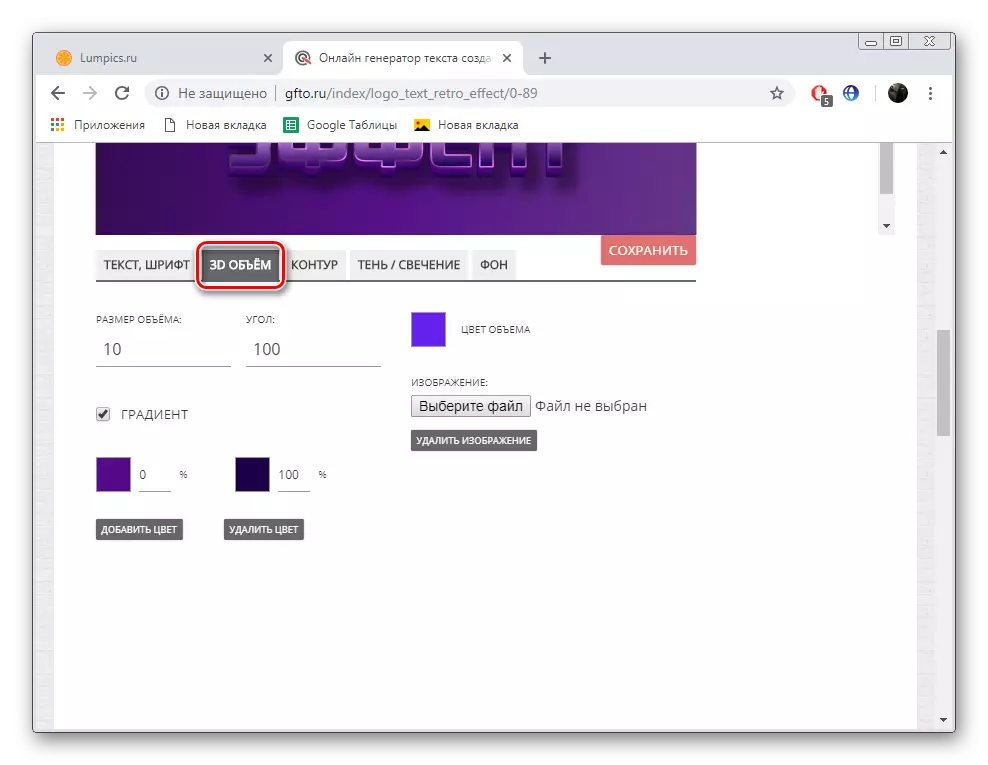
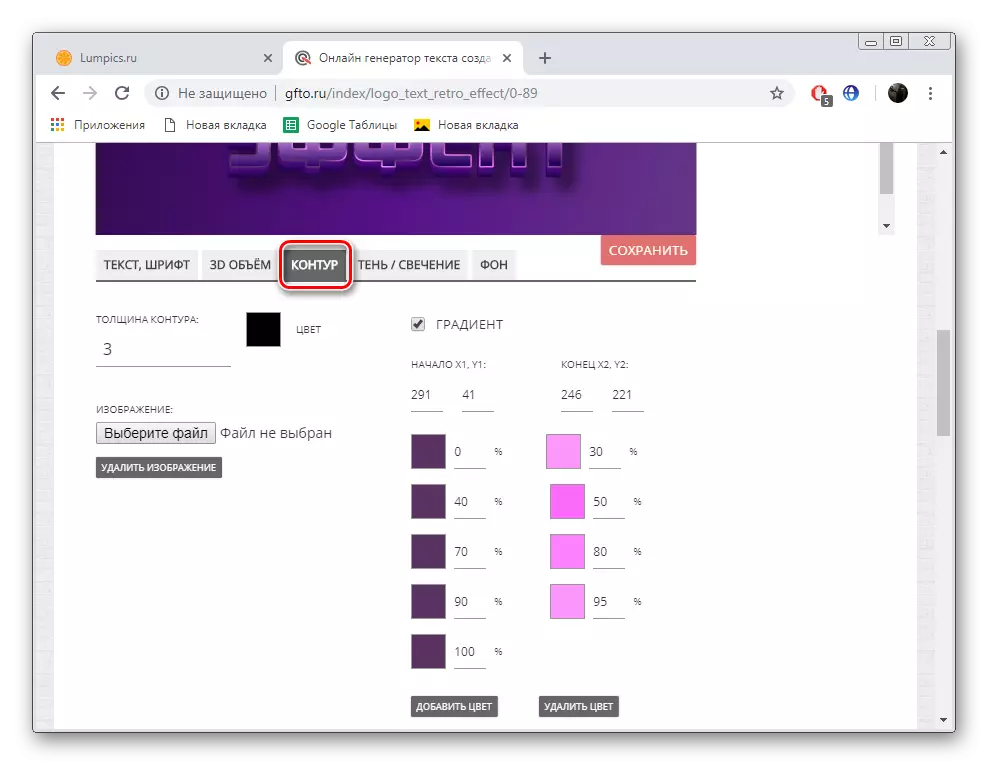
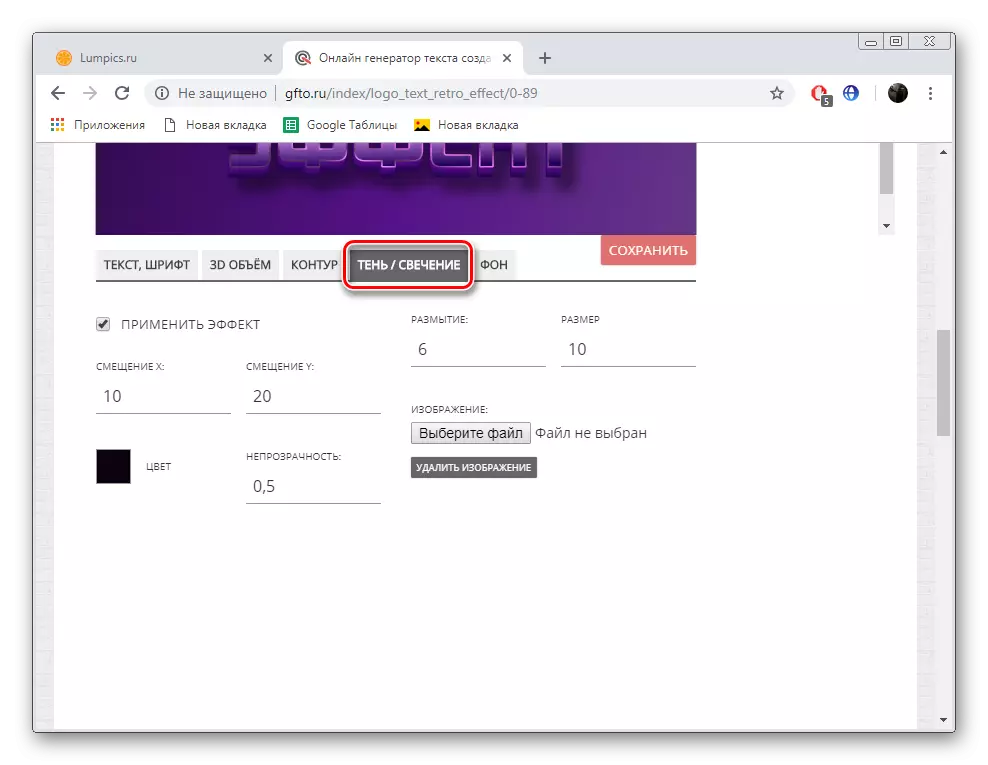
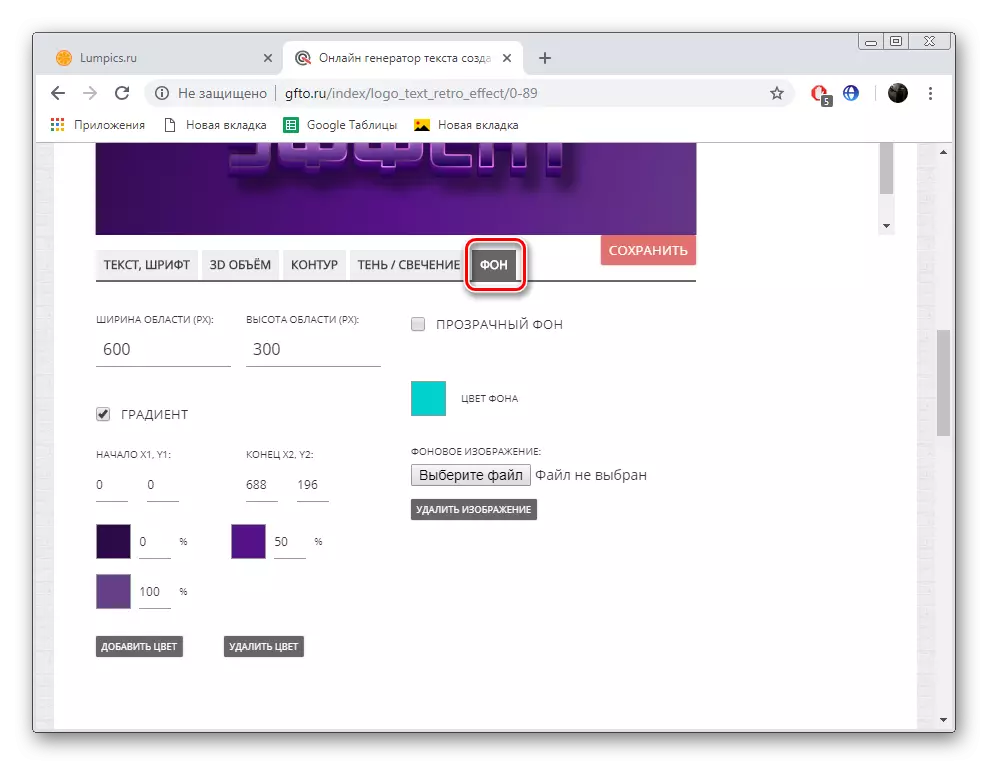
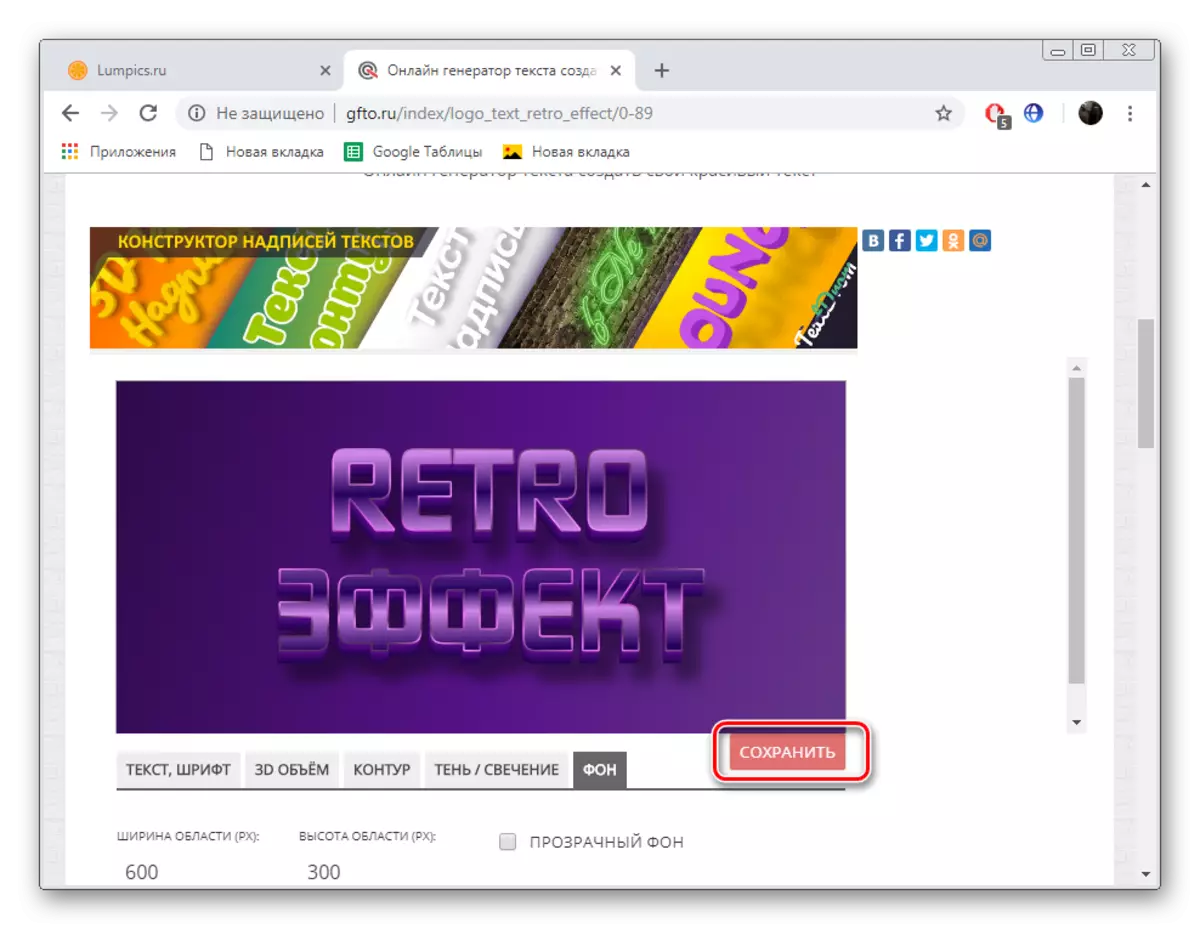
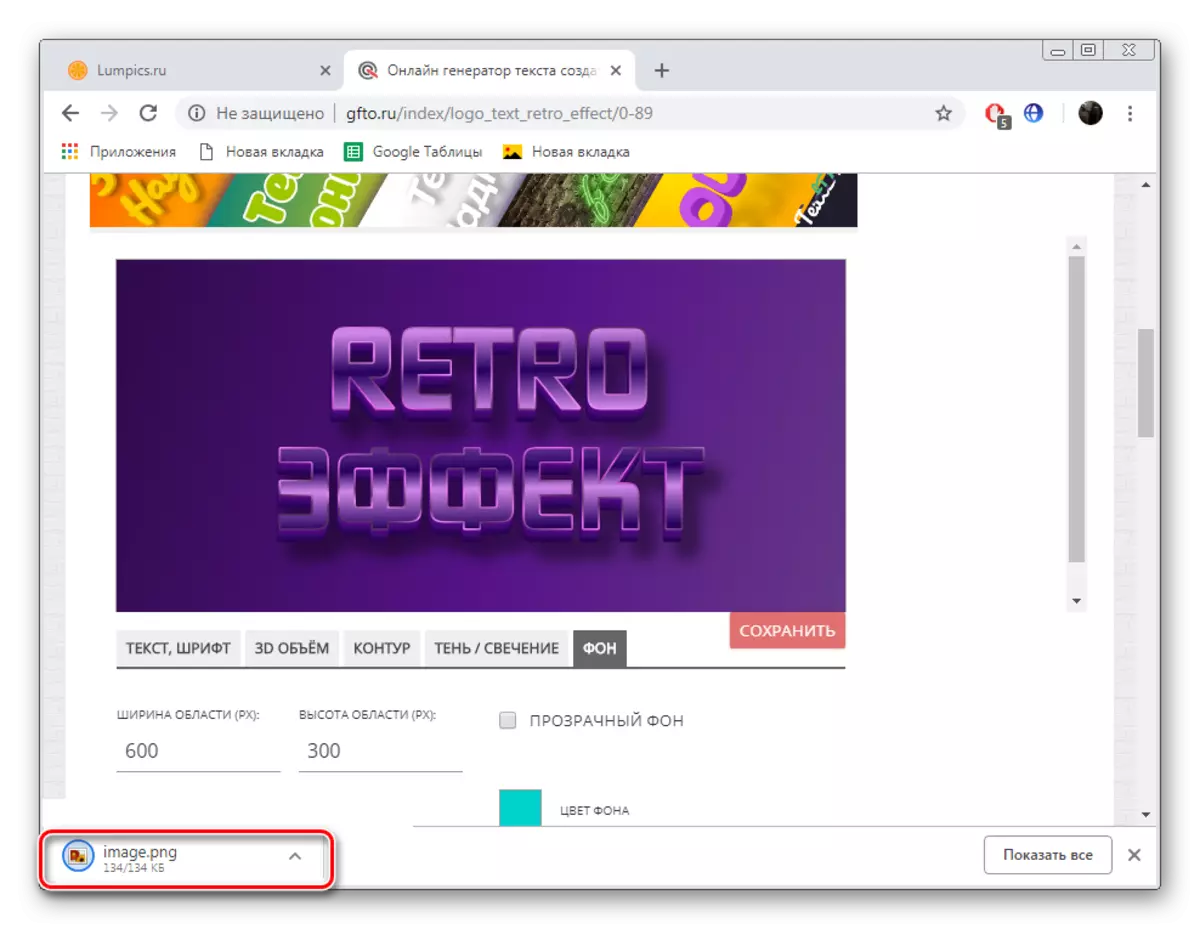
Сёння мы разабралі два варыянты стварэння прыгожай надпісы з дапамогай онлайн-сэрвісаў. Намі былі задзейнічаныя сайты, функцыянальнасць якіх мае значныя адрозненні, каб кожны карыстальнік мог азнаёміцца з інструментаром, а ўжо потым выбраць упадабаны інтэрнэт-рэсурс.
Чытайце таксама:
Прыбіраем надпіс з фатаграфіі онлайн
Як зрабіць прыгожую надпіс в Фотошопе
Як напісаць тэкст па крузе в Фотошопе
